

1、我们要做的是进入安全模式
2、进入选项后,选择疑难解答
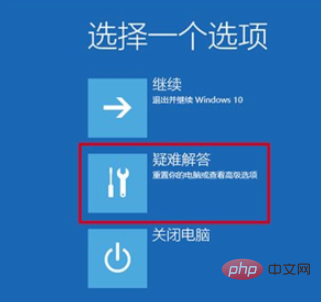
3、进入高级选项
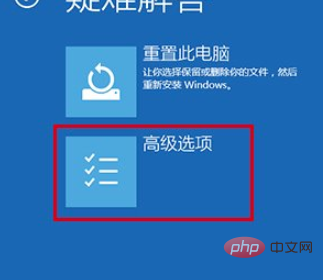
4、然后启动设置
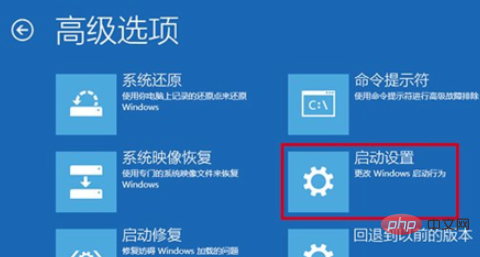
5、点击重新启动,就会进入选项面,按提示选择
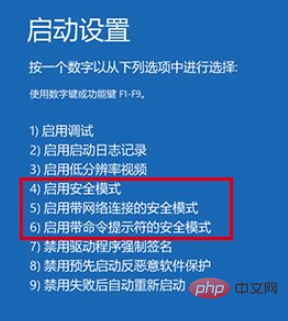
6、进安全模式后,打开控制面板,选择硬件与声音

7、进入设备管理器
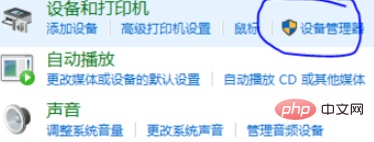
8、找到显示适配器,右击禁用。然后重新启动即可
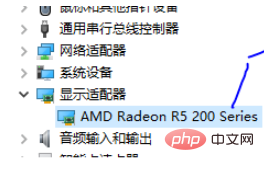
推荐教程:windows教程
Atas ialah kandungan terperinci win10个性化设置黑屏. Untuk maklumat lanjut, sila ikut artikel berkaitan lain di laman web China PHP!
 suis bluetooth win10 tiada
suis bluetooth win10 tiada
 Mengapakah semua ikon di penjuru kanan sebelah bawah win10 muncul?
Mengapakah semua ikon di penjuru kanan sebelah bawah win10 muncul?
 Perbezaan antara tidur win10 dan hibernasi
Perbezaan antara tidur win10 dan hibernasi
 Win10 menjeda kemas kini
Win10 menjeda kemas kini
 Perkara yang perlu dilakukan jika suis Bluetooth tiada dalam Windows 10
Perkara yang perlu dilakukan jika suis Bluetooth tiada dalam Windows 10
 win10 menyambung ke pencetak kongsi
win10 menyambung ke pencetak kongsi
 Bersihkan sampah dalam win10
Bersihkan sampah dalam win10
 Bagaimana untuk berkongsi pencetak dalam win10
Bagaimana untuk berkongsi pencetak dalam win10




